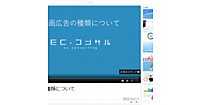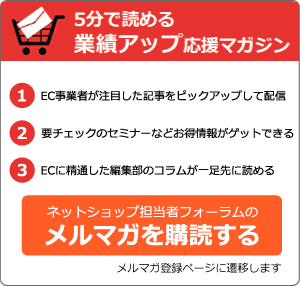「Googleアナリティクスを導入したものの使い方が良く分からない」という方も多いかと思います。本記事では分析の基本である検索キーワードを調べる方法をご紹介します。また、ある時期からオーガニック検索キーワードの大半を占めるようになった(not provided)というキーワードの中身の調べ方も一緒にご紹介していきます。
なぜキーワード分析が重要なのか?
検索キーワードは検索者が「何が欲しいのか」「何を知りたいのか」「どのような悩みを持っているのか」を言語化したものであると言えます。つまり、自社サイトを訪問しているユーザーの検索キーワードを把握することで、自社サイトに来ている人はどういったニーズを持っているのか知ることができます。
ニーズに合わせたコンテンツを提供していくことで、よりユーザーがコンバージョンする可能性は高くなるため、検索キーワードの分析を行い、検索者のニーズを把握するということは非常に重要です。
Googleアナリティクスで検索キーワードを調べる手順
ここからはGoogleアナリティクスで検索キーワードを調べる手順を説明していきます。
Googleアナリティクスとは?
https://www.magolis.com/contents/ec-glossary/3435.html
- Googleアナリティクスにログインし、レポート画面を開きます。
- 左メニューの「集客」>「キャンペーン」>「オーガニック検索トラフィック」へと進みます。
- すると、オーガニック検索(自然検索)でサイトを訪問した人がどのようなキーワードで検索を行ったのか、キーワードの一覧を見ることができます。

はじめは表示するキーワードの数が10個となっているので、より多くのキーワードを一度に見たい場合は画面右下で表示する行数を変更してください(最大5000個まで表示可能です)。

また、「集客」>「すべてのトラフィック」>「チャネル」へと進み、表内の「Organic Search」をクリックしても同様に検索キーワードを確認することができます。

しかし、ここで1点問題があります。おそらく皆さんの検索キーワード結果の中で一番多いキーワードは(not provided)というキーワードだと思います。この(not provided)とは何なのか、(not provided)の中身を知る方法を続けてご説明いたします。
検索キーワードの大半を占める(not provided)っていったいなに?
上記の方法で検索キーワードを調べるとおそらくキーワードの大半が(not provided)というキーワードなのではないでしょうか?では一体(not provided)とはいったい何なのでしょうか?
(not provided)とは、検索キーワード不明を指します。Googleがユーザーのプライバシーに配慮し、SSLというセキュリティの仕組みを活用し、キーワードをサイトに渡さないときに、この(not provided)というキーワードが表示されます。
以前はこのSSLというセキュリティの仕組みを利用しているのは、Googleだけでしたが、最近時はYahooでも対象となり、検索キーワードの90%以上が(not provided)になってしまう可能性もあります。
そのため、上記でご紹介した方法だけで検索キーワードを調べることは難しくなってきています。とはいっても、検索キーワードを知ることは、サイトをより良く改善するために必要不可欠なので、検索キーワードを知るための、対策を以下にまとめました。
(not provided)に隠れたキーワードの調べ方を5つご紹介
ここからは、(not provided)に隠れたキーワードを知る方法を5つ紹介していきます。ただ、まず大前提として皆さまに理解していただきたいことは、現在(not provided)の中身を完全に知る方法はないということです。下記の5つの方法から、サイト状況や、目的に合わせご活用いただければと思います。
1.Googleサーチコンソールを活用する
Googleサーチコンソール(旧:ウェブマスターツール)とは、Google検索結果でのサイトのパフォーマンスを監視、管理できるGoogle社が提供する無料のサービスです。それでは、キーワードの調べ方を説明していきます。
Googleサーチコンソール(旧:ウェブマスターツール)とは?
https://www.magolis.com/contents/ec-glossary/3747.html
- Googleサーチコンソールにログインします。
- 左メニューの「検索トラフィック」>「検索アナリティクス」へと進みます。
- 表示されたページで表示回数、CTR、掲載順位にレ点を入れます。
- すると、自社サイトがどのようなキーワードで表示されたのか、どのキーワードでよくクリックされているのかを知ることができます。

※注意点
- Googleで検索されたキーワードしか知ることができず、Yahooで検索されたキーワードは知ることができません
- 過去90日分しか知ることができません
2.ランディングページを確認してキーワードを推測する
ランディングページとは、ユーザーがサイト内で一番最初に見るページのことを言います。ランディングページを確認してキーワードを推測する方法は、自然検索経由の流入(検索エンジンからの流入)が多いサイトの場合有効です。
- Googleアナリティクスにログインし、レポート画面を開きます。
- 左メニューの「行動」>「サイトコンテンツ」>「ランディングページ」へと進みます。
- 「セカンダリディメンション」で「ページタイトル」を選択します。
- するとランディングページのページタイトルが表示されるため、タイトルから検索キーワードを推測します。

3.検索連動型広告の検索語句から予測する
Google Adwords(以下、Adwords)を利用している方はAdwordsの管理画面から検索語句一覧を見ることができます。これを見ることでどのような検索キーワードで広告が表示されているのか、またサイトを訪問しているのか知ることができます。
- Google Adwordsにログインし、キャンペーン画面を開きます。
- その後、キーワードというタブをクリックします。
- すると、どのようなキーワードで検索が行われたのか見ることができます。

※注意点
- Adwordsに登録したキーワードしか表示されません
4.サイト内検索を利用する
サイト内で検索されたキーワードも、サイトを訪問するユーザーのニーズを示すキーワードだと考えられます。
- Googleアナリティクスにログインし、レポート画面を開きます。
- 左メニューの「行動」>「サイト内検索」>「サイト内検索キーワード」へと進みます。
- するとサイト内で検索されたキーワードの一覧を見ることができます。

5.SimilarWebを利用する
SimilarWebとは、サイトのアクセス状況を知ることができるツールです。無料で使うことができ、どのサイトでも自由に分析を行うことができるため、競合サイトの分析でよく利用されています。無料版では上位5位までの検索キーワードを知ることができます。
- SimilarWeb(https://www.similarweb.com/)を開きます
- 調べたいサイトのURLを入力します
- Searchという項目で上位5位までの検索キーワードを見ることができます

おわりに
いかがでしたでしょうか?(not provided)のヒントを得る方法はいくつかありますが、完全に中身を知ることはできません。サイトの状況に応じてそれぞれの方法の向き不向きもあるかと思いますので、複数の方法を組み合わせたり、目的に合わせたりして、ご活用いただければと思います。
「ECコンサルコラムサイト「ECコンサル」」掲載のオリジナル版はこちら:
Googleアナリティクスの検索キーワードを調べる方法(not provided対策方法)(2016/08/22)